鲲鹏devkit编译调试工具介绍
编译调试插件是其中的一个子工具。编译调试插件即插即用,支持一键安装服务器鲲鹏编译器,支持单机下Nvidia GPU应用调试能力,通过统一调试界面调试GPU应用,实现cuda-gdb调试能力,以及鲲鹏平台远程调试能力
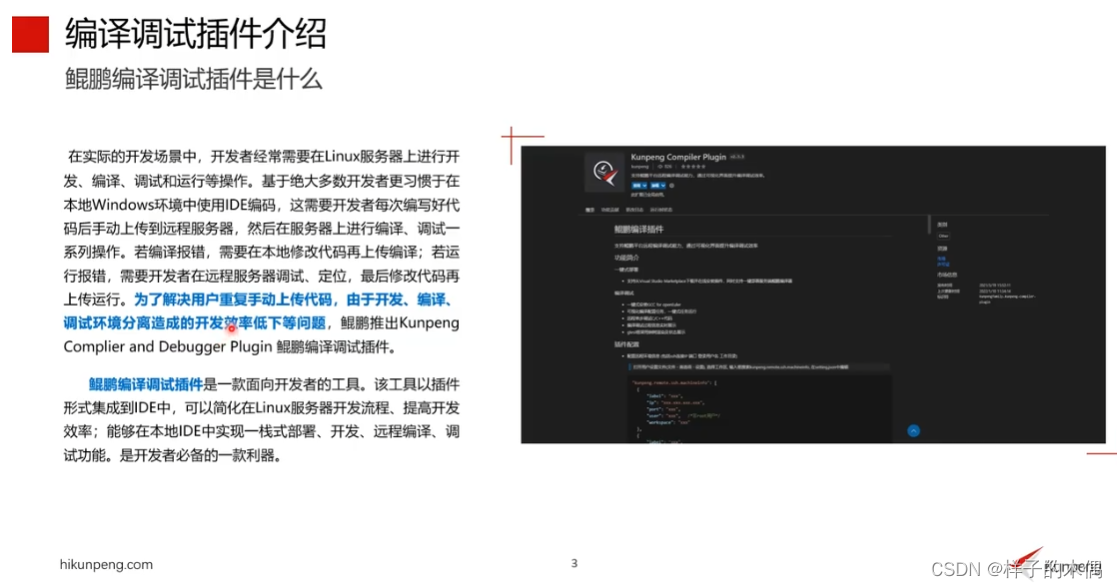 devkit编译调试工具具有以下特性
devkit编译调试工具具有以下特性
-
一键式部署
支持从Visual Studio Marketplace下载并在线安装插件,同时支持一键部署服务端GCC for openEuler、毕昇编译器和毕昇JDK -
编译调试
一键式安装GCC for openEuler、毕昇编译器和毕昇JDK
可视化编译配置任务,一键式任务运行
远程单步调试C/C++代码
编译调试过程信息实时展示
gtest框架用例树渲染及状态展示 -
CUDA程序调试
一键式安装部署工具
调试信息实时交互
使用鲲鹏devkit开发套件大大减少了开发成本,提高了开发的效率
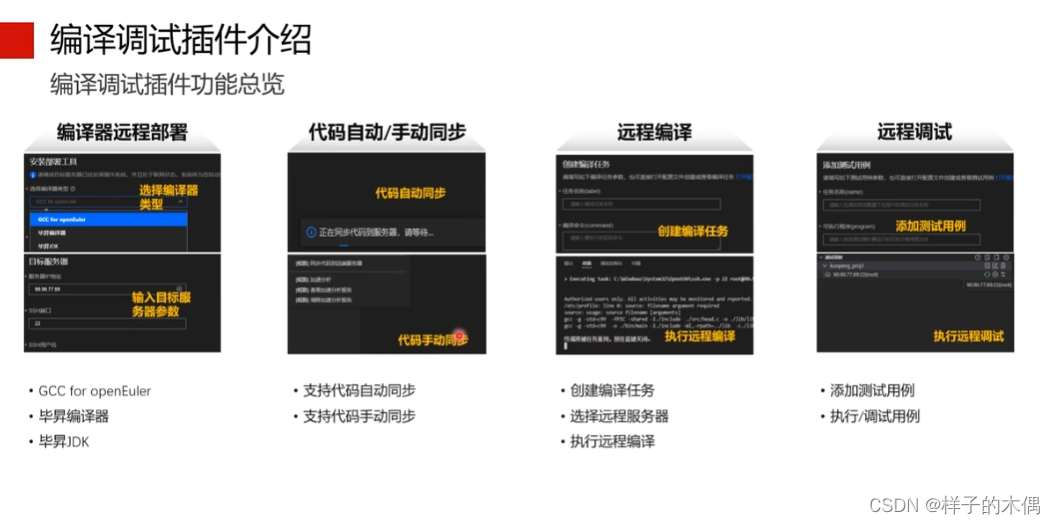
安装编译调试插件
环境要求:
当前已在如下服务端操作系统上验证:
CentOS 7.6
openEuler 20.03(LTS)(GCC for openEuler编译器)
其他系统的服务器也可以尝试,一般和服务器建立互信后都可以将代码一键进行部署
安装方法
方法一:
在Visual Studio Code应用商店安装插件。
在Visual Studio Code扩展菜单中搜索“Kunpeng”或“Kunpeng Compiler and Debugger Plugin”,单击“安装”。
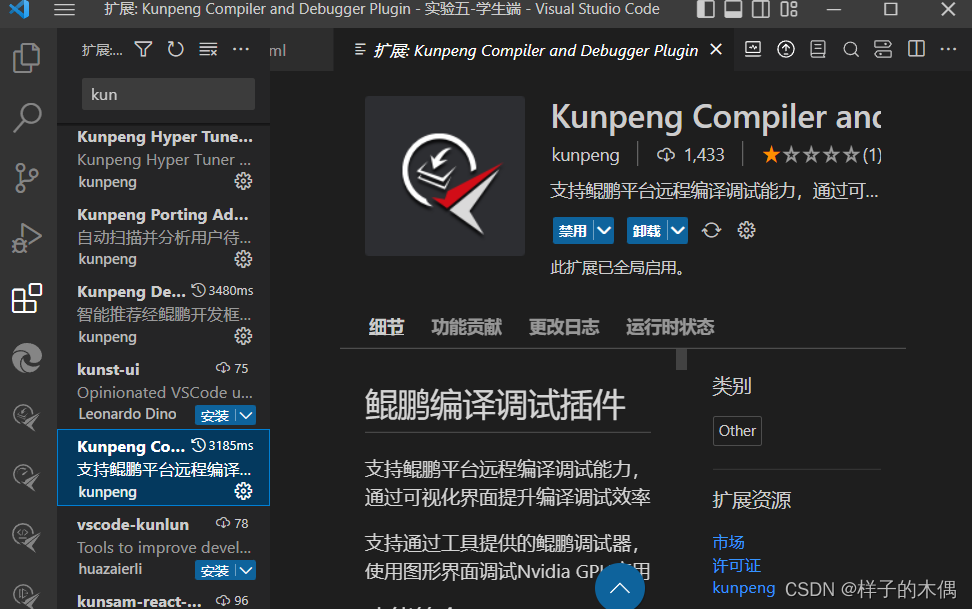
方法二(插件包安装):
登录鲲鹏编译调试插件下载页面。
单击“Visual Studio Code”。
单击“插件下载”进入Visual Studio Code应用商店页面。
安装插件。
单击“Install”打开Visual Studio Code进行插件安装。
单击右侧菜单栏的“下载扩展”进行插件包下载安装。
打开本地PC上的Visual Studio Code,在左侧菜单栏中单击扩展图标。
在更多选项中单击“从VSIX安装…”,选择已下载的扩展安装包,单击“安装”。
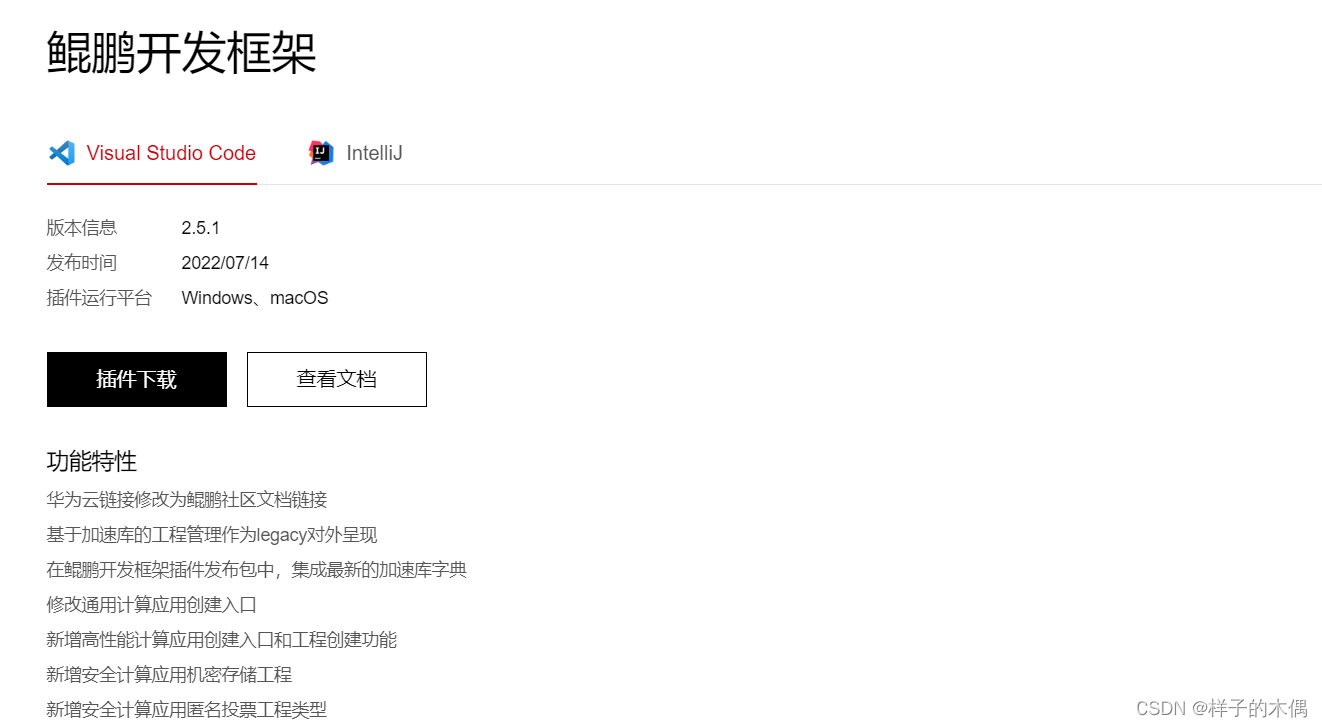
以上两种方式都可以安装,通常大家直接都是从插件商店上直接安装
配置服务器
打开编译调试插件,配置目标服务器
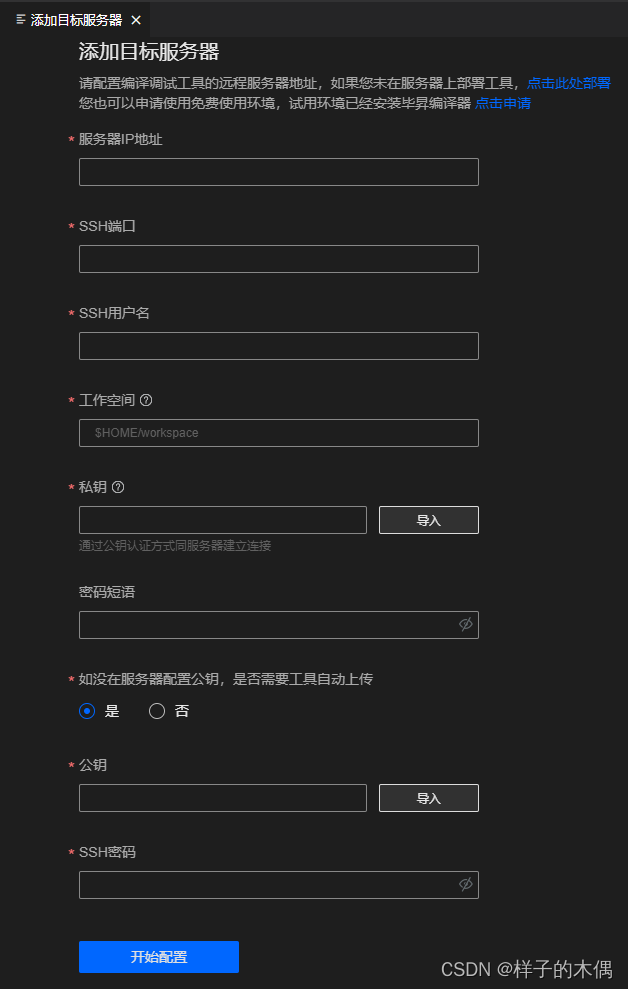
这里除了密码短语其他的都是必须要填写的,以此来和服务器建立互信
目标服务器参数介绍:
服务器IP地址
待连接的目标服务器IP地址。
SSH端口
待连接的目标服务器SSH端口。
SSH用户名
待连接的目标服务器SSH用户名。 如:root
工作空间
远程编译调试时,服务器上同步代码的存放路径。
如没在服务器配置公钥,是否需要工具自动上传
选择“是”,则需要指定公钥文件及SSH密码。选择“否”,则需要确保服务器端已配置公钥。
SSH密码
输入目标服务器的SSH密码。
公钥
导入id_rsa公钥文件。
密钥对可通过以下方式产生:ssh-keygen [-b bits] [-t dsa | ecdsa | ed25519 | rsa] [-C comment] [-f output_keyfile]。
私钥
导入id_rsa私钥文件。
密钥对可通过以下方式产生:ssh-keygen [-b bits] [-t dsa | ecdsa | ed25519 | rsa] [-C comment] [-f output_keyfile]。
可单击“私钥”后的问号,并在弹出的气泡提示中单击复制图标复制产生密钥对的命令。
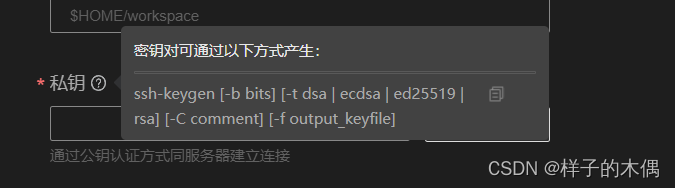
删除目标服务器
单击选中目标服务器列表中的目标服务器,单击右侧的删除。
在弹出的选择框中,单击确认,完成删除目标服务器。
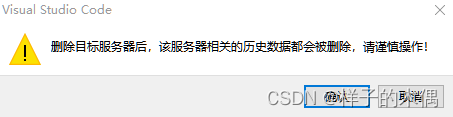
远程编译
鲲鹏devkit编译调试插件可以将本地代码一键同步到远程服务器的工作区,同时也支持远程编译
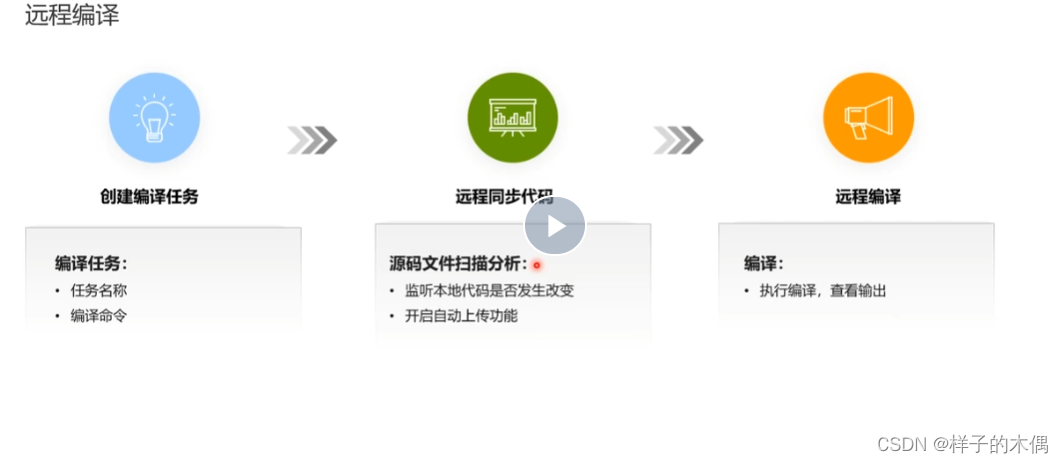
远程编译的步骤为,创建编译任务、远程同步代码、远程编译
创建编译任务
在工作区创建编译任务,一个编译任务需要执行多个编译命令时,每个编译命令通过分号分隔
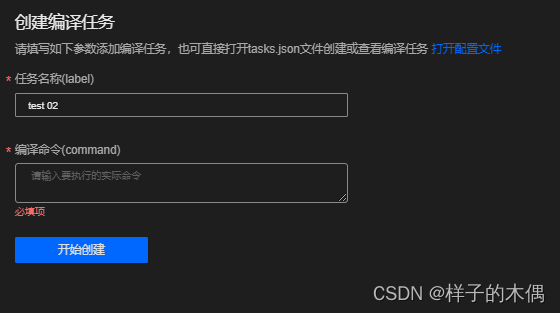
创建完成后在编译调试界面可以去执行编译任务
如果没有远程编译的话,我们就需要将本地的代码通过打压缩包和解压缩的方法同步到远端服务器,然后再进行编译构建,devkit编译调试工具解决了本地到服务器上的反复操作
调试功能
在编译调试工具当中,可以通过获取获取测试用例进行调试,具体的操作方法如下
1、添加测试用例
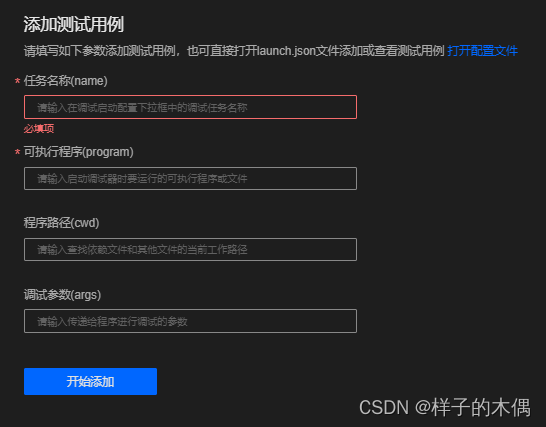
添加编译后的程序,获取到测试用例
2、开始执行测序用例
执行测序用例可以在输出下看到测试用例输出的数据
这里的三个选项分别是重新获取测试用例、开始执行、和调试、点击调试就可以进行调试
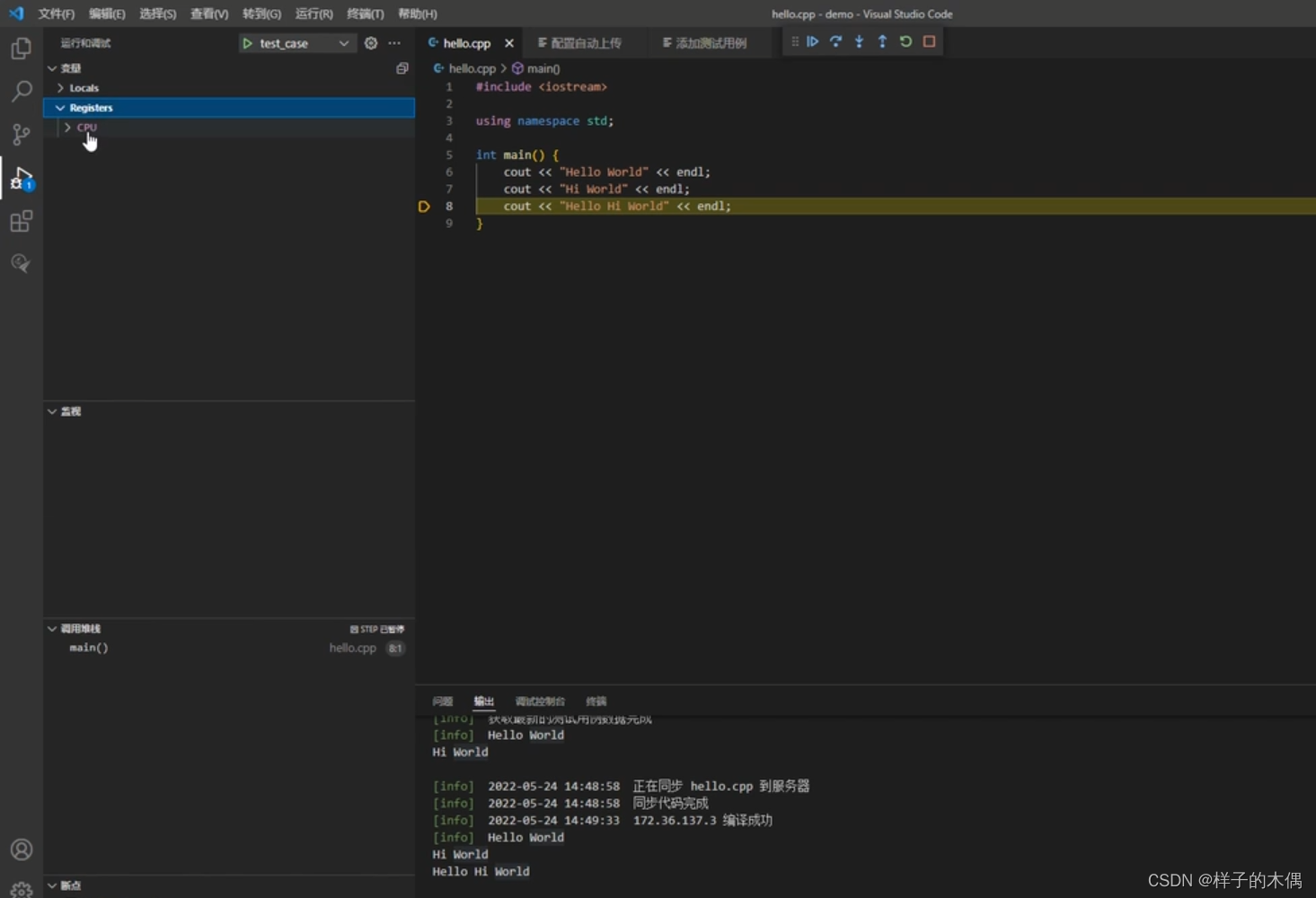
自动同步
开启自动同步特性后,发生变更(增加、删除、修改、重命名)的文件将会自动同步到目标服务器
自动同步特性不适用于从外部拖进的项目
开启方法:
在“目标服务器”区域,单击选项,选择“配置选项”。
打开“配置选项”页签,如图 配置选项所示。
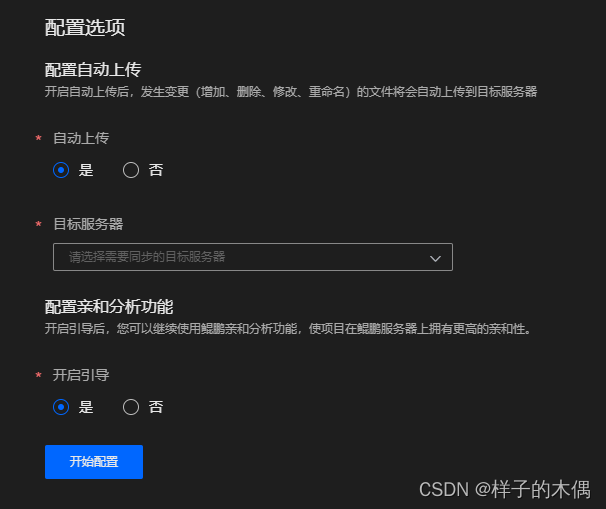
单击“开始配置”,如图 开启自动上传所示
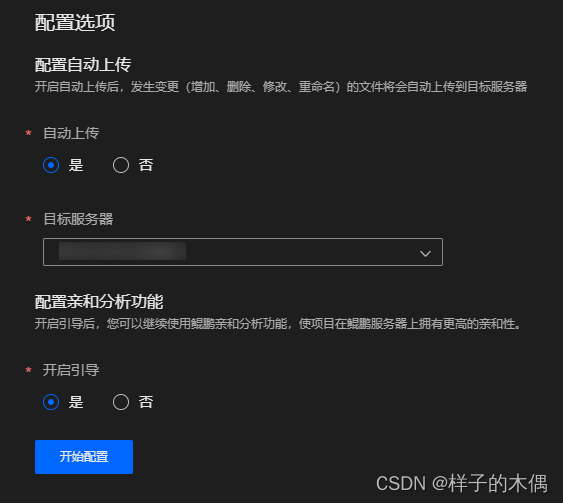
配置完成后,本地编辑的代码一经保存就回上传到服务端
以上便是鲲鹏devkit编译调试工具的介绍























 3240
3240











 被折叠的 条评论
为什么被折叠?
被折叠的 条评论
为什么被折叠?










